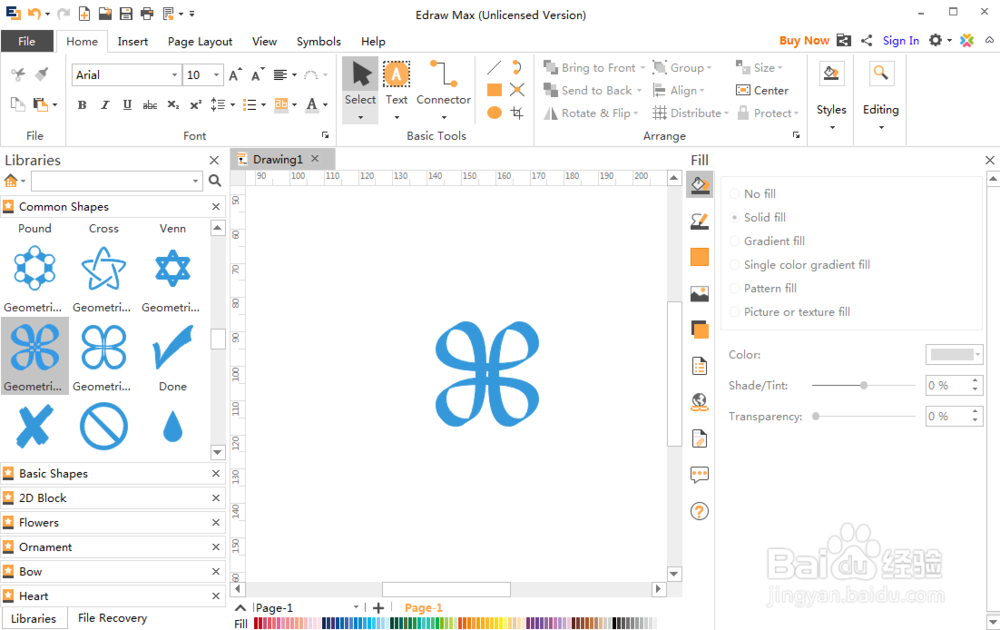1、打开Edraw Max软件,进入其主界面中;

2、在卡片中双击邀请卡;

3、进入邀请卡符号库后点击基本形状;

4、找到并选中需要的几何形装饰图;

5、用鼠标将它拖放到编辑区中;

6、用鼠标拖动右下角的矩形,调整好几何形装饰图的大小;

7、我们就在Edraw Max中创建好了需要的几何形装饰图。
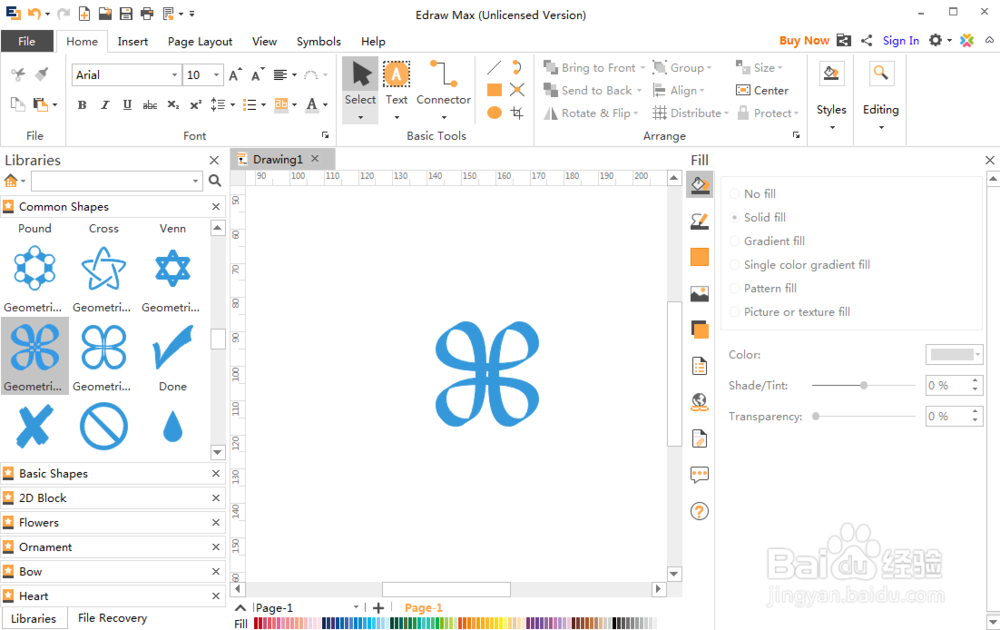
时间:2024-10-12 01:17:03
1、打开Edraw Max软件,进入其主界面中;

2、在卡片中双击邀请卡;

3、进入邀请卡符号库后点击基本形状;

4、找到并选中需要的几何形装饰图;

5、用鼠标将它拖放到编辑区中;

6、用鼠标拖动右下角的矩形,调整好几何形装饰图的大小;

7、我们就在Edraw Max中创建好了需要的几何形装饰图。